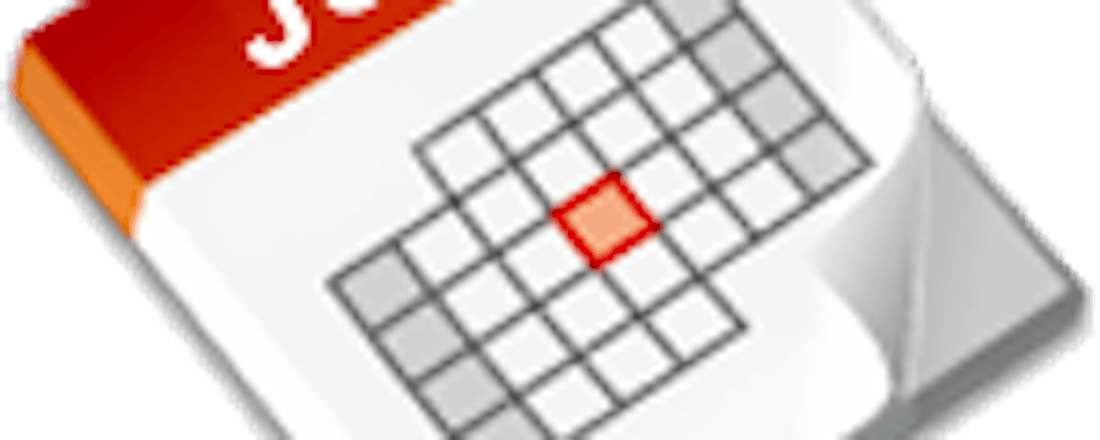Houd al uw agenda's up-to-date
U hebt vast meerdere agenda's: bijvoorbeeld op uw werk in Outlook, thuis in Thunderbird met Lightning en uw sportclub gebruikt Google Agenda. En dan hebt u ook nog dat papieren boekje. Hoe weet u nu wanneer u welke afspraak hebt? Is het niet veel makkelijker om overal dezelfde agenda te kunnen raadplegen en bewerken, of minstens toch uw gegevens synchroon te houden? In deze workshop komen verschillende mogelijkheden aan bod, zodat u zelf het scenario kunt kiezen dat het beste bij u past. We maken hierbij gebruik van Google Agenda.
De cirkel rond
In deze workshop komen diverse mogelijke synchronisatiescenario's aan bod. De afbeelding maakt duidelijk welke mogelijkheden u in dit artikel terugvindt. Het is uiteraard aan u om te belissen wat en hoe u synchroniseert:
(1) stappen 1 t/m 4: u brengt alle gegevens van uw desktop-agenda (Outlook, Lightning) over naar uw online (Google) agenda;
(2) stappen 5 t/m 10: wilt u alsnog uw desktop-agenda (Outlook, Lightning) behouden dan kunt u die met uw online (Google) agenda synchroniseren;
(3) stappen 11 t/m 15: u kunt vervolgens uw online agenda synchroon houden met uw mobiele toestel (Android, iOS);
(4) stappen 16 t/m 19: het is eveneens mogelijk uw desktop-agenda rechtstreeks te synchroniseren met uw mobiel, zonder tussenstap van een online service.
©PXimport
1. Online agenda's
Er zijn veel digitale agenda's waarmee u lokaal kunt werken. Populaire toepassingen zijn Micosoft Outlook, Mozilla Thunderbird (in combinatie met Lightning) en Windows Live Mail. Dat werkt prima, tot u uw agenda overal synchroon wilt houden. Overstappen naar een online agenda is dan best handig, zeker omdat u waarschijnlijk op alle plekken over internet beschikt. Wij tonen u allereerst (stap 2 tot en met 4) hoe u een Google-agenda opzet en hoe u de gegevens van uw eigen desktop-agenda naar de online variant kopieert.
©PXimport
2. Google agenda creëren
Surf naar Google Calendar, waar u zich met uw Google-account aanmeldt. Wanneer u nog geen account hebt, kunt u er een aanmaken. Als alles goed is, krijgt u nu al meteen uw eigen - nog lege - agenda te zien. Om een nieuwe afspraak toe te voegen selecteert u de gewenste periode en vult u een korte omschrijving in. Via de link Afspraak bewerken komen nog meer opties ter beschikking: u laat de gebeurtenis herhalen, voorziet hem van een herinnering, voegt gasten toe enzovoort.
©PXimport
3. Agenda exporteren
U kunt de gegevens in uw desktop-agenda overzetten naar uw online agenda. In Outlook (2007/2010) kan dat als volgt. Open de agenda, kies Bestand en klik op Agenda opslaan. Klik onderaan op Meer opties, en er verschijnt een dialoogvenster waar u het gewenste datumbereik aangeeft. Bij Detail wilt u waarschijnlijk Alle gegevens in de uitvoer stoppen. Klik op OK, navigeer naar de juiste opslaglocatie, en klik op Opslaan om het ics-bestand (iCalendar-formaat) lokaal op te slaan.
©PXimport
Gebruikt u Outlook 2003, dan zoekt u vergeefs naar een ics-exportfunctie. In dat geval kunt u nog rekenen op een gratis plug-in als OutlookExport2 of een VB-macro als Outlook to iCal Export Utility. Werkt u het met duo Thunderbird en Lightning, dan hoeft u alleen het menu Gebeurtenissen en taken te openen en de optie Exporteren te kiezen. Tot de standaard exportmogelijkheden horen htm, csv en ics. Met het oog op een import in Google Agenda kiest u voor ics.
©PXimport
4. Agenda importeren
U hebt zojuist de gegevens van uw desktop-agenda naar een ics-bestand geëxporteerd. Die moet u natuurlijk in uw nieuwe online Google agenda zien te integreren. Over dus naar Google Calendar, waar u in het linkerpaneel het pijltje naast Andere agenda's aanklikt. Hier kiest u de optie Agenda importeren en via de knop Bladeren verwijst u naar het zonet gecreëerde ics-bestand. Bij Agenda stelt u eventueel eerst nog de agenda in waarin u die gegevens wilt integreren. Bevestig met Importeren. Een statusrapportje vertelt u wat er is geïmporteerd.
©PXimport
5. Desktop én online
U voelt zich misschien toch comfortabeler met uw eigen, vertrouwde desktop-agenda. Maar misschien ziet u wel graag dat deze automatisch synchroniseert met uw online (Google-) agenda. Zo kunt u ook onderweg nog de afspraken raadplegen die u in uw desktop-agenda had ingevoerd. Het is mogelijk om uw Google Agenda in de populaire desktop-agenda's Outlook en Thunderbird & Lightning te integreren. Hoe u dat doet, leest u stap 6 tot en met 9.
©PXimport
6. Google Agenda in Outlook
Om Google Agenda in Outlook te integreren gebruikt u Google Calendar Sync (Outlook 2003 en hoger). Open het exe-bestand, vul aan het einde van de installatie uw accountgegevens van Google in en geef het gewenste synchronisatietype aan. Dat kan in twee richtingen, maar u kunt ook kiezen voor eenrichtingsverkeer (van Outlook naar Google of omgekeerd). Leg ook de synchronisatiefrequentie vast, en druk op Save. De instellingen kunt u nog wijzigen via het icoon in het Windows-systeemvak.
©PXimport
7. Google Agenda in Lightning
Om Google Agenda in het duo Thunderbird & Lightning op te nemen, kunt u gebruikmaken van de gratis plug-in Provider for Google Calendar. Sla de extensie lokaal op, start Thunderbird, ga naar het menu Extra en selecteer Add-ons. Klik op het tandwiel-icoontje en kies Add-on installeren via bestand. Blader naar het gedownloade xpi-bestand, selecteer de add-on, bevestig met Nu installeren en herstart Thunderbird.
©PXimport
Ga naar Google Calendar. Klik links in beeld op het zwarte pijltje naast uw agenda en kies hier Agenda-instellingen. Klik op het oranje xml-icoontje bij Privé-adres. Kopieer de link. Ga nu naar Lightning, selecteer Gebeurtenissen en taken en klik op Agenda. Klik met de rechtermuisknop in het linkerpaneel en kies Nieuwe agenda. Stip Op het netwerk aan, kies Google Calendar en vul uw Google-gegevens in. Na afloop verschijnen uw afspraken in Lightning. Een dubbelklik op de naam van de agenda past de verversingsfrequentie aan.
©PXimport
8. Google Agenda in Thunderbird
Er is nog een andere mogelijkheid om Google Agenda in Thunderbird/Lightning te integreren. Nou ja, integreren ... de plug-in Google Calendar Tab zorgt er eigenlijk alleen voor dat er in Thunderbird een extra tabblad tevoorschijn komt, waarmee u Google Agenda oproept. U integreert dus een browser-tabblad in uw agenda. Handig, want op die manier hoeft u uw favoriete e-mailclient niet te verlaten om uw (online) agenda te raadplegen.
©PXimport
9. Google offline
Met Chrome kunt u uw online Google-agenda ook als 'desktop-agenda' gebruiken. Dus ook offline, waarbij alles gesynchroniseerd wordt wanneer de pc weer online is. Surf naar Chrome webstore, druk op Launch App en meld u aan. Klik vervolgens op Aan de slag en op Inschakelen. Via het tandwielwiel-icoontje kunt u de offline-modus snel in- en uitschakelen. Deze offline modus is in andere browsers mogelijk met Gears, maar dit wordt vanaf december 2011 niet meer ondersteund. Een alternatief is bij ons nog niet bekend.
©PXimport
10. Google Agenda op Mac
Op een Mac synchroniseert u uw Google Agenda met Apples agenda iCal. Start iCal op, ga naar Voorkeuren / Accounts. Druk op het plusje voor een nieuw account. Afhankelijk van uw Mac OS X-versie selecteert u hier eerst CalDAV bij Type account. Vul ook uw Google-ID in. Als serveradres vult u https://www.google.com/calendar/dav/[uwadres@domein.com]/user in, waarbij u [uwadres@domein.com] vervangt door het e-mailadres waarmee u zich bij Google Agenda aanmeldt. Bevestig met Maak aan. Nog even de juiste agenda selecteren en klaar bent u.
©PXimport
11. Online en mobiel
Wanneer u gebruikmaakt van een online agenda (zoals die van Google), of een agenda met een Exchange-server (bijvoorbeeld op uw werk), dan kunt u uw afspraken ook vanaf uw mobiele apparaat beheren. Hier bestaan verschillende mogelijkheden voor, mede afhankelijk van het type toestel waarover u beschikt. We bekijken in de stappen 12 tot en met 15 een paar mogelijkheden voor Android-telefoons en tablets, en voor iOS: het besturingssysteem van de iPhone, iPod touch en iPad.
©PXimport
12. Mobiele versie gebruiken
Om Google Agenda op uw mobiel te gebruiken, kunt u simpelweg met uw mobiel surfen naar Google Calendar. Google voorziet dan automatisch in een aangepaste versie van de agenda voor uw mobiele toestel. Van hieruit kunt u via het plus-knopje ook nieuwe afspraken toevoegen. Een nog minimalistischer alternatief is Google Calendar Mobile, waarin u nauwelijks meer dan een opsomming van uw afspraken krijgt. Wanneer uw Agenda-taal op Engels is ingesteld, kunt u op een zeer basale manier nog afspraken toevoegen.
©PXimport
13. Android synchroniseren
Het zal u niet verbazen dat Android-telefoons vlekkeloos met Google-diensten samenwerken. Zodra u zich met uw Android bij uw Google-account hebt aangemeld, kunt u via Instellingen / Accounts en synchronisatie aangeven welke synchronisaties u op de achtergrond wilt laten uitvoeren. Ook kunt u hier een ander agenda-account toevoegen. Wanneer u op Google drukt, kunt u Agenda synchroniseren aanvinken. Hier is tevens een knop om een synchronisatie onmiddellijk te laten uitvoeren. Via de agenda-app kunt u uw afspraken opvragen en beheren.
©PXimport
Het is feest!
Veel online agenda's maken gebruik van de iCalendar-standaard (ook wel iCal), met het bestandsformaat ics. Hierdoor is het mogelijk kalendergegevens in uw eigen agenda te importeren. Bijvoorbeeld van een lijst met de officiële feestdagen of een lijst schoolvakanties. Vaak is zo'n lijst wel in het ics-formaat te vinden, bijvoorbeeld op iCalShare. De kalenders integreert u vervolgens in uw standaardagenda via de knop Subcribe to Calendar, na uw bevestiging met Toestaan en met Ja. Ook in andere agenda's kunt u het bijhorende ics-bestand importeren.
©PXimport
14. Synchroniseren met GooCal
Er zijn verschillende mogelijkheden om uw iPhone met Google Calendar te synchroniseren, zodat u ook offline nog toegang hebt tot uw afspraken. Een ervan is de gratis app GooCal. Na installatie gaat u in op de vraag of u een Google-account wil instellen. Zodra u de ID-gegevens hebt ingevuld, verschijnt de kalender, waarbij u zelf aangeeft tot hoeveel dagen in het verleden en de toekomst de synchronisatie moet gebeuren. U kunt meerdere agenda's en accounts toevoegen in GooCal.
©PXimport
15. Synchroniseren met Google Sync
Vanaf iOS 3.0 is het mogelijk uw iPhone via Google Sync te synchroniseren met Google Agenda, met wat hulp van Microsoft Exchange ActiveSync. Open op uw iPhone Instellingen / Mail, Contacten, Agenda. Kies Voeg Account toe en selecteer Microsoft Exchange. Vul de gegevens van uw Google ID in, waarna u in het volgende venster m.google.com invoert in het server-veld. Vergeet niet de schuifknop bij Agenda's op 1 te zetten en bewaar de aanpassingen. Hebt u Push ingeschakeld op uw iPhone, dan gaat de synchronisatie geheel automatisch.
©PXimport
16. Desktop en mobiel
Tot nu toe gebruikten we Google Agenda als 'tussenapplicatie'. Gebruikt u deze online applicatie liever niet, bijvoorbeeld omdat u bezorgd bent om uw privacy, dan is het uiteraard ook mogelijk uw desktopagenda direct met die op uw mobiele toestel te synchroniseren. Er komt dan geen derde partij aan te pas. Ongeveer alle mobiele toestellen voorzien daarvoor in een eigen tool, gewoonlijk via een usb-connectie, waardoor u kunt synchroniseren met o.a. Outlook. Wij bekijken in stap 17 tot 19 mogelijke oplossingen voor Android, iOS en meer.
©PXimport
17. MyPhoneExplorer
Met MyPhoneExplorer kunt u uw agenda met uw Android synchroniseren. U moet wel de USB-foutopsporing activeren op uw Android (via Instellingen / Applicaties / Ontwikkeling) en de juiste drivers voor uw pc installeren (Android Debug Bridge). MyPhoneExplorer kan via wifi, bluetooth of usb verbinding maken met uw Android. U bepaalt zelf wat (contacten, kalender), waarmee (Outlook, Thunderbird, Google) en in welke richting(en) u wilt synchroniseren. Ook kunt u filters activeren, zodat bepaalde categorieën wel/niet worden meegenomen.
©PXimport
18. Synchroniseren met iTunes
U kunt uw iPhone en iPad met behulp van iTunes synchroniseren met de agenda van Outlook. Verbind de iPhone met uw pc en start iTunes. Selecteer uw iPhone in de lijst met apparaten, in het linkerpaneel. Open het tabblad Info en zet een vinkje bij Agenda's synchroniseren met Outlook. Eventueel beperkt u de synchronisatie tot een of meer agenda's en geeft u aan hoe lang de synchronisatieperiode moet zijn. Desgewenst synchroniseert u ook contactgegevens en e-mailaccounts. Klik tenslotte op Toepassen.
©PXimport
19. Nog meer synctools
Google Sync laat u toe de gegevens van uw Google-account met verschillende mobiele apparaten te synchroniseren. Naast iPhone hoort daar ook nog BlackBerry, Nokia S60 en Windows Mobile bij. Verder is GooSync het vermelden waard. De Lite-versie van deze app kost 8,99 pond per jaar (ca. 10,30 euro), de Premium-versie 19,95 pond per jaar (ca. 22,85 euro) of 39,95 voor 'levenslang' gebruik (ca. 45,80 euro). De precieze verschillen vindt u op GooSync Features.
©PXimport